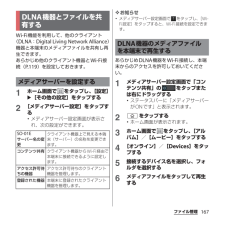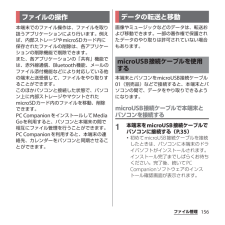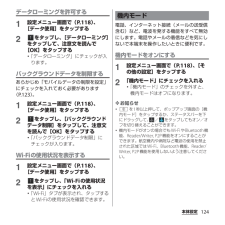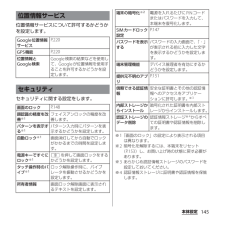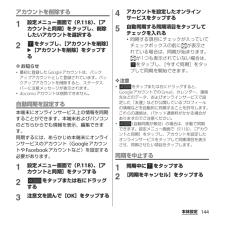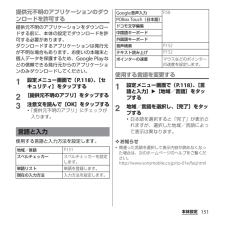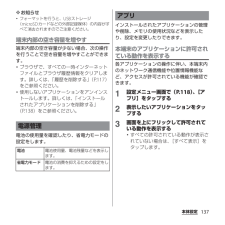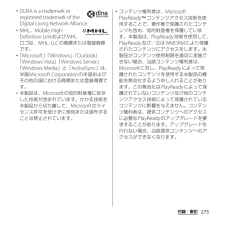Q&A
取扱説明書・マニュアル (文書検索対応分のみ)
"許可"1 件の検索結果
"許可"10 - 20 件目を表示
全般
質問者が納得アドレス帳の送信をするかという確認画面は
「友だち自動追加」と「友だちへの追加を許可」をオンにした場合だけしか出ません。
オフにしたら誰のアドレス帳とも同期しないという意味なので、アドレス帳を送信する必要がないからです。
正常なのでご安心を。
4228日前view27
45ご使用前の確認と設定検索ボックスに文字を入力すると、本端末内やウェブ上の情報を検索することができます。1ホーム画面で をタップし、[検索]をタップする・ソフトウェアキーボードが表示されます。2検索する語句を入力する・文字の入力に従って、検索結果の候補が表示されます。文字の入力については、「文字入力」(P.46)をご参照ください。・検索語句を入力し直す場合は をタップします。・検索項目の右端の をタップすると、選択した項目を入力して再検索します。3検索項目または をタップする・検索結果からアプリケーションを選択した場合は、アプリケーションが起動します。❖お知らせ・初めて使用するときは、現在地情報をGoogleの検索結果やサービスで利用するかどうかの確認画面が表示されますので、利用規約を読んで[OK]をタップします。・ソフトウェアキーボードの をタップすると、「ドコモ音声入力」または「Google音声入力」で検索する語句を音声で入力できます。Google音声検索を利用する検索する語句を音声で入力できます。1ホーム画面でGoogle検索ウィジェットの をタップする2送話口(マイク)に向かって検索したい語句を話す...
167ファイル管理Wi-Fi機能を利用して、他のクライアント(DLNA:Digital Living Network Alliance)機器と本端末のメディアファイルを共有し再生できます。あらかじめ他のクライアント機器とWi-Fi接続(P.119)を設定しておきます。1ホーム画面で をタップし、[設定]u[その他の設定]をタップする2[メディアサーバー設定]をタップする・メディアサーバー設定画面が表示され、次の設定ができます。❖お知らせ・メディアサーバー設定画面で をタップし、[Wi-Fi設定]をタップすると、Wi-Fi接続を設定できます。あらかじめDLNA機器をWi-Fi接続し、本端末からのアクセスを許可しておいてください。1メディアサーバー設定画面で「コンテンツ共有」の をタップまたは右にドラッグする・ステータスバーに「メディアサーバーがONです」と表示されます。2yをタップする・ホーム画面が表示されます。3ホーム画面で をタップし、[アルバム]/[ムービー]をタップする4[オンライン]/[Devices]をタップする5接続するデバイス名を選択し、フォルダを選択する6メディアファイルをタップして再生するD...
156ファイル管理ファイル管理本端末でのファイル操作は、ファイルを取り扱うアプリケーションにより行います。例えば、内部ストレージやmicroSDカード内に保存されたファイルの削除は、各アプリケーションの削除機能で削除できます。また、各アプリケーションの「共有」機能では、赤外線通信、Bluetooth機能、メールのファイル添付機能などにより対応している他の端末と送受信して、ファイルをやり取りすることができます。このほかパソコンと接続した状態で、パソコン上に内部ストレージやマウントされたmicroSDカード内のファイルを移動、削除できます。PC CompanionをインストールしてMedia Goを利用すると、パソコンと本端末の間で相互にファイル管理を行うことができます。PC Companionを利用すると、本端末の連絡先、カレンダーをパソコンと同期させることができます。画像やミュージックなどのデータは、転送および移動できます。一部の著作権で保護されたデータのやり取りは許可されていない場合もあります。本端末とパソコンをmicroUSB接続ケーブル 01(別売品)などで接続すると、本端末とパソコンの間で、データをや...
124本体設定データローミングを許可する1設定メニュー画面で(P.118)、[データ使用]をタップする2をタップし、[データローミング]をタップして、注意文を読んで[OK]をタップする・「データローミング」にチェックが入ります。バックグラウンドデータを制限するあらかじめ「モバイルデータの制限を設定」にチェックを入れておく必要があります(P.123)。1設定メニュー画面で(P.118)、[データ使用]をタップする2をタップし、[バックグラウンドデータ制限]をタップして、注意文を読んで[OK]をタップする・「バックグラウンドデータ制限」にチェックが入ります。Wi-Fiの使用状況を表示する1設定メニュー画面で(P.118)、[データ使用]をタップする2をタップし、「Wi-Fiの使用状況を表示」にチェックを入れる・「Wi-Fi」タブが表示され、タップするとWi-Fiの使用状況を確認できます。電話、インターネット接続(メールの送受信含む)など、電波を発する機能をすべて無効にします。電話やメールの着信などを気にしないで本端末を操作したいときに便利です。機内モードをオンにする1設定メニュー画面で(P.118)、[その他の設...
145本体設定位置情報サービスについて許可するかどうかを設定します。セキュリティに関する設定をします。※1「画面のロック」の設定により表示される項目は異なります。※2暗号化を解除するには、本端末をリセット(P.153)し、お買い上げ時の状態に戻す必要があります。※3あらかじめ認証情報ストレージのパスワードを設定しておいてください。※4認証情報ストレージに証明書や認証情報を保管します。位置情報サービスGoogle位置情報サービスP.220GPS機能P.220位置情報とGoogle検索Google検索の結果などを使用して、Googleが位置情報を使用することを許可するかどうかを設定します。セキュリティ画面のロックP.148顔認識の精度を改善※1フェイスアンロックの精度を改善します。パターンを表示する※1パターン入力時にパターンを表示するかどうかを設定します。自動ロック※1画面消灯してから自動でロックがかかるまでの時間を設定します。電源キーですぐにロック※1pを押して画面ロックをするかどうかを設定します。タッチ操作時のバイブ※1ロック解除操作時に、バイブレータを振動させるかどうかを設定します。所有者情報画面ロック解...
144本体設定アカウントを削除する1設定メニュー画面で(P.118)、[アカウントと同期]をタップし、削除したいアカウントを選択する2をタップし、[アカウントを削除]u[アカウントを削除]をタップする❖お知らせ・最初に登録したGoogleアカウントは、バックアップアカウントとして登録されています。バックアップアカウントを削除すると、ステータスバーに注意メッセージが表示されます。・docomoアカウントは削除できません。自動同期を設定する本端末にオンラインサービス上の情報を同期することができます。本端末およびパソコンのどちらからでも情報を表示、編集できます。同期するには、あらかじめ本端末にオンラインサービスのアカウント(GoogleアカウントやFacebookアカウントなど)を設定する必要があります。1設定メニュー画面で(P.118)、[アカウントと同期]をタップする2をタップまたは右にドラッグする3注意文を読んで[OK]をタップする4アカウントを設定したオンラインサービスをタップする5自動同期する同期項目をタップしてチェックを入れる・同期する項目にチェックが入っていてチェックボックスの前に が表示されている場...
151本体設定提供元不明のアプリケーションのダウンロードを許可する提供元不明のアプリケーションをダウンロードする前に、本体の設定でダウンロードを許可する必要があります。ダウンロードするアプリケーションは発行元が不明な場合もあります。お使いの本端末と個人データを保護するため、Google Playなどの信頼できる発行元からのアプリケーションのみダウンロードしてください。1設定メニュー画面で(P.118)、[セキュリティ]をタップする2[提供元不明のアプリ]をタップする3注意文を読んで[OK]をタップする・「提供元不明のアプリ」にチェックが入ります。使用する言語と入力方法を設定します。使用する言語を変更する1設定メニュー画面で(P.118)、[言語と入力]u[地域/言語]をタップする2地域/言語を選択し、[完了]をタップする・日本語を選択すると「完了」が表示されますが、選択した地域/言語によって表示は異なります。❖お知らせ・間違った言語を選択して表示内容が読めなくなった場合は、次のホームページのヘルプをご覧ください。http://www.sonymobile.co.jp/so-01e/faq.html 言語と入力...
137本体設定❖お知らせ・フォーマットを行うと、USBストレージ(microSDカードなどの外部記録媒体)の内容がすべて消去されますのでご注意ください。端末内部の空き容量を増やす端末内部の空き容量が少ない場合、次の操作を行うことで空き容量を増やすことができます。・ブラウザで、すべての一時インターネットファイルとブラウザ履歴情報をクリアします。詳しくは、「履歴を削除する」(P.117)をご参照ください。・使用しないアプリケーションをアンインストールします。詳しくは、「インストールされたアプリケーションを削除する」(P.138)をご参照ください。電池の使用量を確認したり、省電力モードの設定をします。インストールされたアプリケーションの管理や削除、メモリの使用状況などを表示したり、設定を変更したりできます。本端末のアプリケーションに許可されている動作を表示する各アプリケーションの操作に伴い、本端末内のネットワーク通信機能や位置情報機能など、アクセスが許可されている機能が確認できます。1設定メニュー画面で(P.118)、[アプリ]をタップする2表示したいアプリケーションをタップする3画面を上にフリックして許可されてい...
275付録/索引・DLNA is a trademark or registered trademark of the Digital Living Network Alliance.・MHL、Mobile High-Definition LinkおよびMHLロゴは、MHL, LLCの商標または登録商標です。・「Microsoft」「Windows」「Outlook」「Windows Vista」「Windows Server」「Windows Media」と「ActiveSync」は、米国Microsoft Corporationの米国およびその他の国における商標または登録商標です。・本製品は、Microsoftの知的財産権に依存した技術が含まれています。かかる技術を本製品から切り離して、Microsoftのライセンス許可を受けずに使用または頒布することは禁止されています。・コンテンツ権利者は、Microsoft PlayReady™コンテンツアクセス技術を使用することで、著作権で保護されたコンテンツも含め、知的財産権を保護しています。本製品は、PlayReady技術を使用して、PlayReady及び/又は...
252付録/索引ソフトウェアをダウンロードして更新するモバイルネットワーク接続またはWi-Fiネットワーク接続を使用し、インターネット経由で、本端末から直接ワイヤレスでソフトウェアをダウンロードできます。1ホーム画面で をタップし、[設定]u[端末情報]u[ソフトウェア更新]をタップする2「システム」タブをタップし、 をタップする・本端末が、ソフトウェア更新を検索します。❖お知らせ・次の操作でも、ソフトウェア更新を検索できます。ホーム画面で をタップし、 をタップして、[本体設定]u[端末情報]u[ソフトウェア更新]u「システム」タブをタップし、 をタップします。・更新センター画面で表示される「新規アプリ」タブ/「更新」タブは、日本国内ではサービスを開始していないためご利用いただけません。❖注意・モバイルネットワークでソフトウェアの更新をする場合、データ量の大きい通信を行いますので、パケット通信料が高額になります。このため、パケット定額サービスのご利用を強くおすすめします。・海外でローミングサービスをご利用の際は、モバイルネットワークでのソフトウェア更新の検索やダウンロードはできません。最新のソフトウェア更新...
- 1